Votre ordinateur est équipé d’une connexion Bluetooth et vous disposez d’un smartphone ou d’un autre équipement capable de communiquer en Bluetooth ? Alors, vous allez pouvoir utiliser la fonctionnalité « Verrouillage dynamique » pour verrouiller automatiquement l’ordinateur si votre périphérique Bluetooth ne peut pas communiquer avec lui pendant plus de 30 secondes.
Dans un premier temps, vous allez vérifier que votre équipement est bien apparié avec votre ordinateur en Bluetooth. Appuyez simultanément sur les touches Windows et I. La fenêtre des paramètres s’affiche. Cliquez sur l’onglet Bluetooth et appareils dans le volet gauche. Ici, un smartphone Mi Max 3 est apparié avec l’ordinateur :
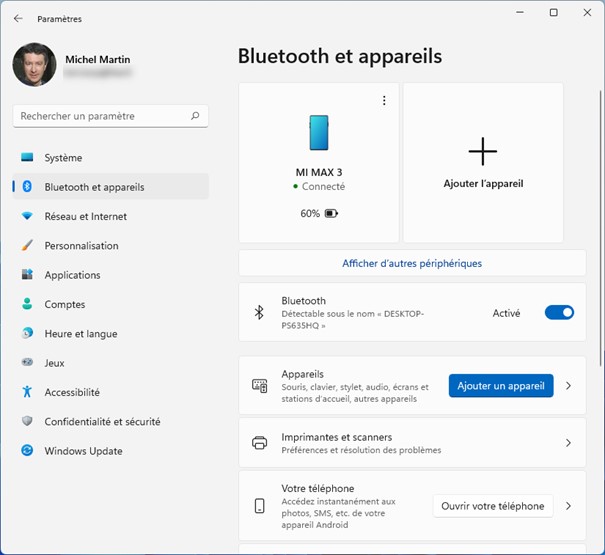
Si votre équipement Bluetooth n’apparaît pas dans cette fenêtre, cliquez sur Ajouter l’appareil et appariez-le en suivant les indications qui s’affichent sur l’écran.
Lorsque le périphérique Bluetooth est couplé, appuyez simultanément sur les touches Windows et I. Cliquez sur Comptes dans le volet gauche, puis sur Options de connexion dans le volet droit :
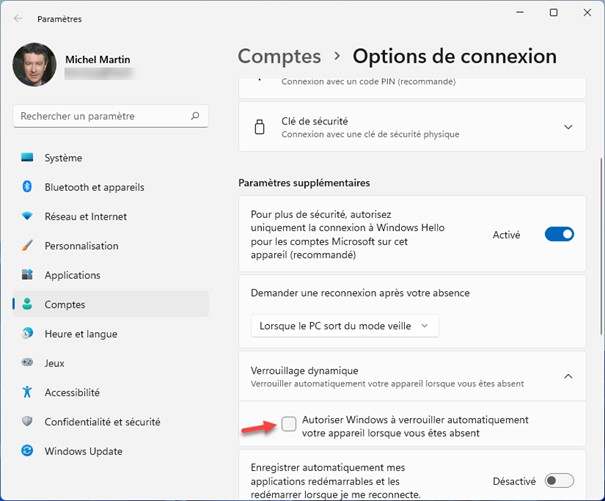
La fenêtre Comptes/Options de connexion s’affiche. Sous Paramètres supplémentaires, cliquez sur Verrouillage dynamique, puis cochez la case Autoriser Windows à verrouiller automatiquement votre appareil lorsque vous êtes absent :
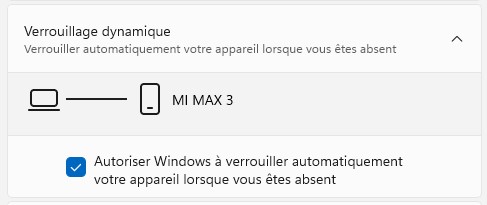
Quelques instants plus tard, un pictogramme montre que le verrouillage automatique a été établi avec votre appareil Bluetooth :

Vous pouvez fermer la fenêtre des paramètres. Lorsque Windows ne pourra plus communiquer avec votre appareil Bluetooth pendant plus de 30 secondes, l’ordinateur sera automatiquement verrouillé.

